中控化工原理实验数据处理软件V11用户手册.docx
《中控化工原理实验数据处理软件V11用户手册.docx》由会员分享,可在线阅读,更多相关《中控化工原理实验数据处理软件V11用户手册.docx(17页珍藏版)》请在冰豆网上搜索。
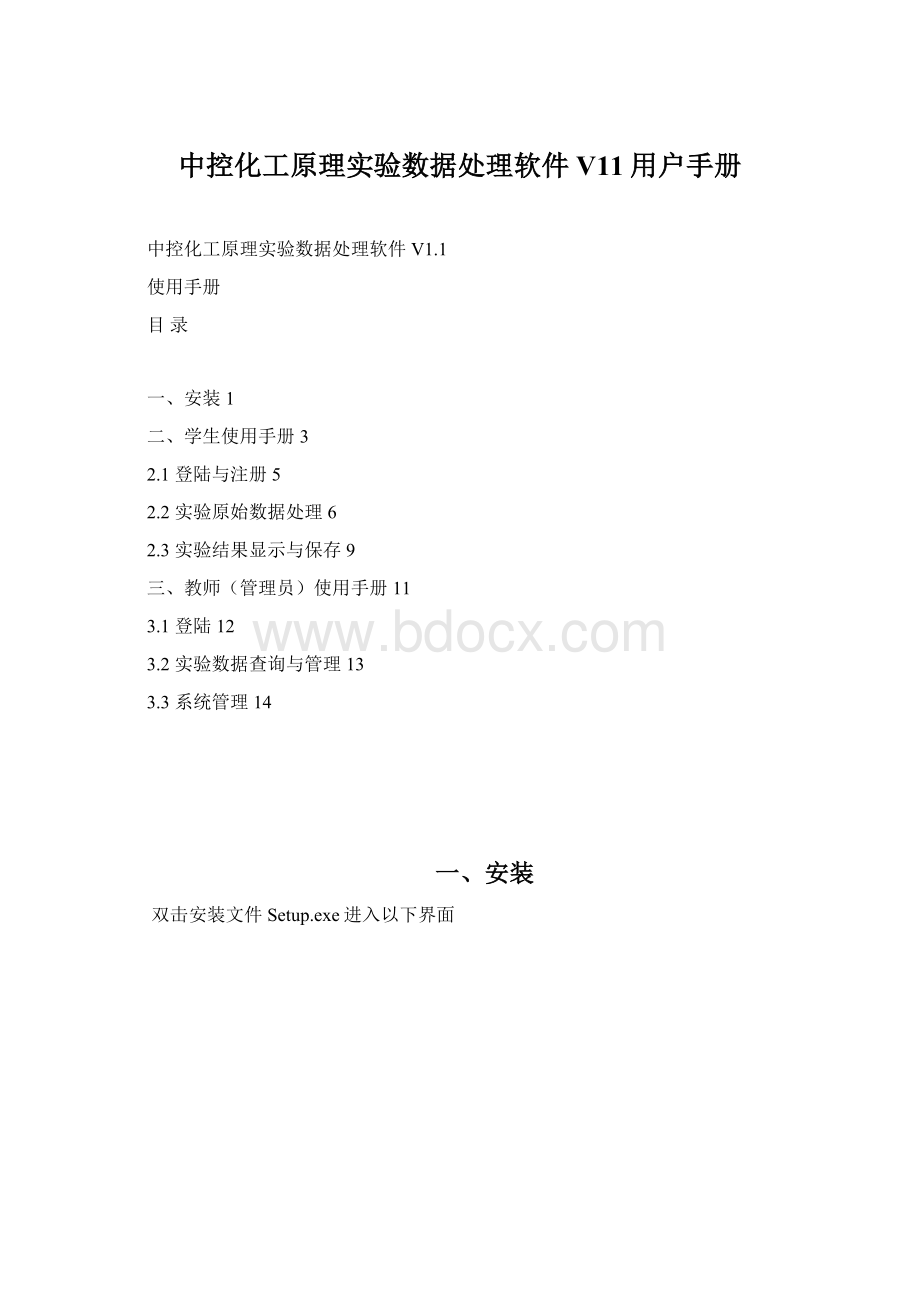
中控化工原理实验数据处理软件V11用户手册
中控化工原理实验数据处理软件V1.1
使用手册
目录
一、安装1
二、学生使用手册3
2.1登陆与注册5
2.2实验原始数据处理6
2.3实验结果显示与保存9
三、教师(管理员)使用手册11
3.1登陆12
3.2实验数据查询与管理13
3.3系统管理14
一、安装
双击安装文件Setup.exe进入以下界面
点击“确定”后出现以下画面
点击“更改目录”可将程序安装在指定目录,选择好安装目录后点击左上方图标按钮进入安装的下一步。
安装完成。
首次运行软件时会出现如下注册画面。
根据用户号可向我们索取注册码,完成注册后即可使用该软件。
二、学生使用手册
软件操作流程
2.1登陆与注册
身份确认进入软件登陆画面,首先选择登陆身份,学生用户请选择“学生”
注册第一次使用本软件的学生需要先进行注册,以便在系统中留下有关信息。
方法是点击[注册]按钮,弹出注册对话框,如图所示。
在对话框中输入学号等有关信息,其中“学号”、“密码”、“密码确认”是必填信息,其他为选填信息。
点击[确定],在确认无误后保存。
登陆已经注册的学生用户,在下次进入登陆画面的时候,可以直接输入学号和密码,并点击[登陆]按钮进入系统
2.2实验原始数据处理
a)新增实验
实验原始数据输入学生可以点击工具栏上新增实验按钮
,或选择菜单【实验原始数据】→【新增实验】以清空“实验原始数据表”,然后即可在表上输入实验原始数据。
按钮[插入行]和[删除行]用于在输入时插入一个空白数据行和删除一个数据行。
登陆后首次进入主界面时,系统自动处于新增实验状态,可以直接输入实验数据。
实验保存实验数据输入完毕后必须进行保存:
点击工具栏上实验保存按钮
,或选择菜单【实验原始数据】→【保存实验】,弹出如图所示对话框。
从装置下拉式列表中选择实验所使用的装置,并点击[保存]按钮确定。
实验保存后就可以查看实验结果和曲线,具体操作见“实验结果显示与保存”说明。
b)编辑实验
实验打开要对已有的实验进行编辑或查看实验结果和曲线需要先打开实验:
点击工具栏上编辑实验按钮
,或选择菜单【实验原始数据】→【编辑实验】,弹出如图所示对话框,从实验装置下拉列表中选择装置,然后在实验列表中选择所要打开的实验,点击[打开]按钮打开实验。
实验类型中,“基本型”表示用户手动输入数据的实验,“数字型”表示从MCGS导入数据的实验。
实验数据编辑修改实验打开后,可以直接在“实验原始数据表”上对实验数据进行修改。
要保存修改后的结果,请点击工具栏上实验保存按钮
,或选择菜单【实验原始数据】→【保存实验】,确认之后保存。
另外,实验打开后可以对该实验的结果和曲线进行查看和保存,具体操作见“实验结果显示与保存”说明。
注:
实验数据编辑时,数字型实验只能对实验中数据条目进行删除,而不能修改或新增数据条目。
c)删除实验
要删除已有的实验,选择菜单【实验原始数据】→【删除实验】,弹出如图所示对话框,从实验装置下拉列表中选择装置,然后在实验列表中选择所要删除的实验,点击[删除]按钮,确认之后删除实验。
d)MCGS实验数据导入
MCGS数据导入要导入监控软件采集的MCGS实验数据,选择菜单【实验原始数据】→【导入MCGS实验数据】,弹出如图所示对话框,点击按钮
,选择MCGS数据库的位置,然后点击[导入]按钮。
从MCGS导入的数据,将作为数字型实验保存在系统中。
导入数据打开与编辑要查看导入后的实验数据及结果曲线,或对其进行编辑修改,具体操作见“编辑实验”说明。
e)在线数据采集
在线数据采集选择菜单【实验原始数据】→【在线数据采集】,弹出如图所示对话框,单击“确定”后,打开并运行相应的实验MCGS监控程序。
再单击“在线采集”按钮即可,采集实验数据。
或直接单击工具栏上的按钮
。
弹出如下图所示对话框
单击“刷新”按钮,弹出如下图所示对话框,单击“在线采集”按钮即可采集实时实验数据。
多组数据采集完后,保存实验数据。
2.3实验结果显示与保存
f)实验结果列表
结果列表显示新增实验保存之后,或者打开已有实验以后,用户可以查看实验结果的数据列表:
点击工具栏上显示实验结果列表按钮
,或选择菜单【实验结果】→【显示实验结果列表】。
要切换回实验原始数据表,点击工具栏上显示实验原始数据按钮。
结果列表保存实验结果列表可以保存为Excel表格文件:
选择菜单【实验结果】→【保存实验结果列表】。
g)实验曲线
曲线显示新增实验保存之后,或者打开已有实验以后,用户也可以查看实验结果曲线:
点击工具栏上显示实验曲线按钮
,或选择菜单【实验结果】→【显示实验曲线】。
要切换回实验原始数据表,点击工具栏上显示实验原始数据按钮。
曲线保存实验曲线可以保存为Bmp图像文件:
选择【实验结果】→【保存实验曲线】。
三、教师(管理员)使用手册
软件操作流程
3.1登陆
身份确认进入软件登陆画面,首先选择登陆身份,教师或系统管理员请选择“教师”
登陆输入登陆密码,点击[登陆]按钮进入实验选择
3.2实验数据查询与管理
选择实验后,进入主界面如图所示
实验数据查询教师可以对学生的实验数据进行检索查询:
先设定检索条件,然后点击[查询]按钮。
默认检索条件是检索当前实验下的所有实验数据,要恢复到默认检索条件,点[重置]按钮。
实验结果显示保存教师可以查看实验数据的结果和曲线,方法是点击选择数据列表中某一行的数据,然后相关工具栏按钮和菜单项就会变成有效。
具体操作见学生使用手册中的“实验结果显示与保存”说明。
实验数据删除点击选择数据列表中某一行数据,然后点击[删除一行]按钮,可以删除该行数据;点击[删除全部]按钮,可以将检索到的全部实验数据删除。
3.3系统管理
a)装置参数设置
选择菜单【系统管理】→【装置参数设置】,弹出如图所示对话框:
新增装置要添加实验装置,在“装置号”中输入新装置的装置号,并输入装置的具体参数。
新装置号必须与已有装置不相同,装置参数必须全部输入。
然后点击[新增]按钮。
修改装置参数在“装置参数列表”中点击选择一个装置,该装置的参数即显示在“装置参数”的有关栏目中。
修改有关栏目的具体数值,然后点击[修改]按钮,确认之后新的参数即被保存。
删除装置在“装置参数列表”中点击选择一个装置,再点击[删除]按钮,确认之后该装置即被删除。
注意,只有属于某个装置的实验数据已经全部删除以后,该装置才能被删除,否则应先删除属于该装置的实验数据。
b)学生档案维护
选择菜单【系统管理】→【学生档案维护】,弹出如图所示对话框:
新增学生档案要添加某个学生的档案,在“学生档案”的相应栏目中输入该学生的有关信息。
其中“学号”必须输入,并与已有学生的学号不相同。
然后点击[新增]按钮。
修改学生档案在“学生列表”中点击选择一个学号,该学号的学生资料即显示在“学生档案”的有关栏目中。
修改有关栏目的具体内容,然后点击[修改]按钮,确认之后新的学生信息即被保存。
删除学生档案在“学生列表”中点击选择一个学号,再点击[删除]按钮,确认之后该该学生的资料即被删除。
注意,只有属于某个学生的实验数据已经全部删除以后,该学生的资料才能被删除,否则应先删除属于该学生的实验数据。
c)教师密码修改
选择【系统管理】→【教师秘密修改】。
弹出如图所示对话框。
分别输入新密码和确认密码,点击[确定]按钮。
新密码和确认密码必须一致。